如何用CAD画手柄
如何用CAD画手柄
CAD绘图可以绘制出千千万万中图形,那怎么用CAD画手柄呢?下面来给大家详细讲解一下。
1.进入软件后,先用【XL】构造线的快捷键绘制相互垂直的两条直线,垂直线利用偏移命令向右偏移80个单位的距离。最后利用画圆工具画两个直径分别是25和30的圆。
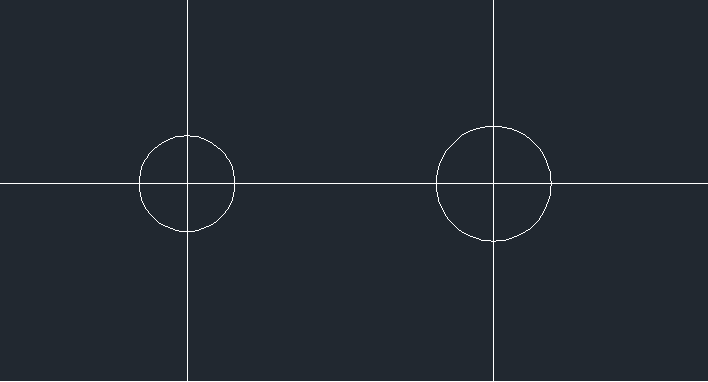
2.输入【C】命令后继续输入切点命令【T】画两个圆,其中的一个圆半径为80与左侧圆和右侧圆相切,一个和半径为80的圆还有右侧圆相切的圆半径为25。绘制出的效果图如下:
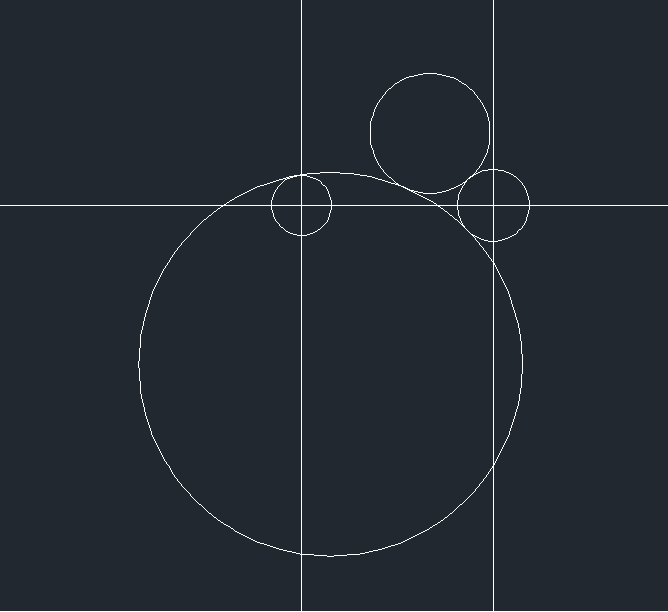
3.对图像进行修剪,用直线工具在图形的右边画出如下图所示的图像,然后进行图形之间的连接。
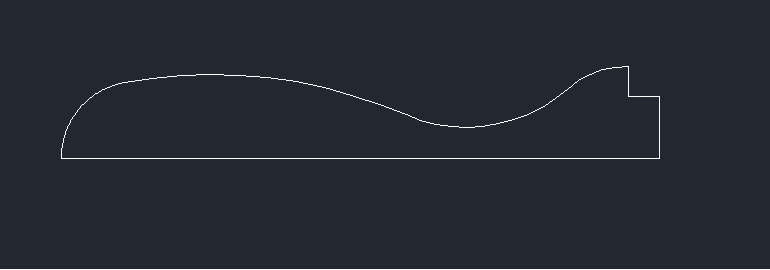
4.把视图环境切换到“东南等轴侧”,先输入“REV”把图形进行360°的旋转,然后用【BOX】命令画一个长为3,宽为8,高为25的长方体。接着用直线命令画出长方体的对角线,最后用【M】命令以对角线的中点为基准将其进行转移,转移到实体的底部圆心处。
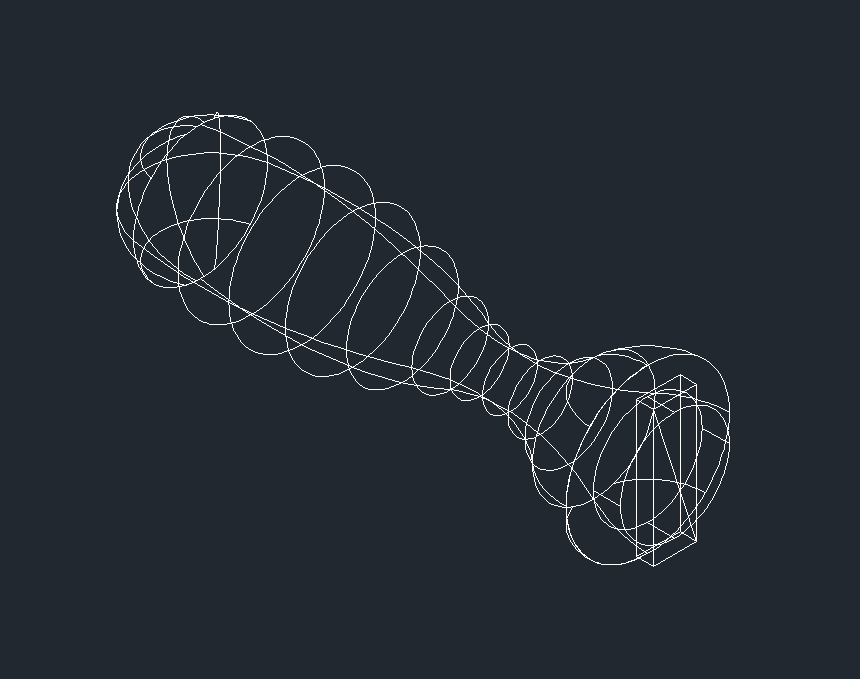
5.接着输入【SUB】差集命令,选中手柄图形后按下空格,对图形进行处理,在菜单中的“视图”——“视觉样式”——“平面着色”进行自定义设置。手柄模型就画好了。
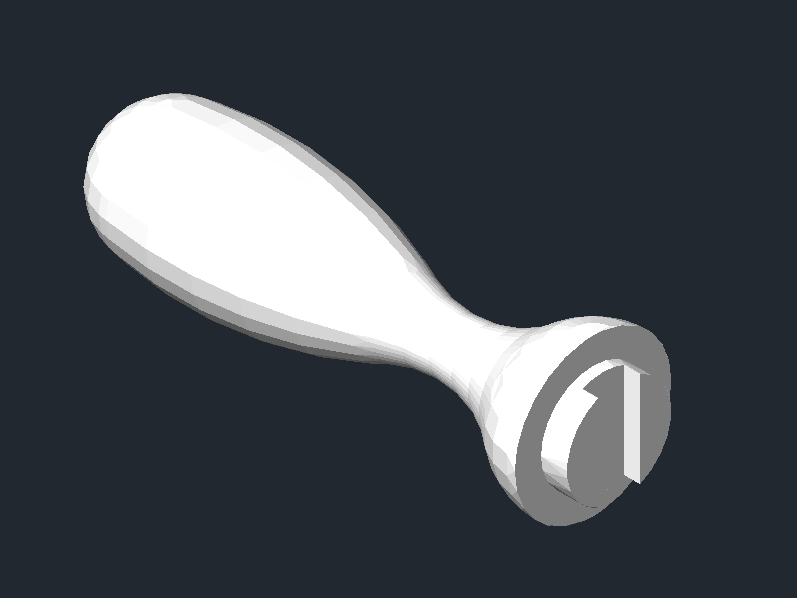
推荐阅读:CAD价格
推荐阅读:CAD绘制悬臂支座步骤


























